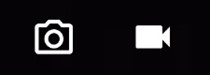Captura remota de imágenes fijas desde la aplicación
Puede manejar el THETA que esté conectado utilizando la aplicación RICOH360.
1. Pulse el icono THETA en la parte inferior de la pantalla de la aplicación.
2. Toque la THETA que vaya a utilizar para fotografiar desde la RICOH THETA Registrada de la lista de RICOH THETA Autorizadas, o toque Registro si es la primera vez que conecta la THETA y la aplicación RICOH360.
Si los permisos de autorización necesarios para Conectar el dispositivo THETA a un smartphone no Configuración de la pantalla durante Configuración de conexión LAN inalámbrica, aparecerán los siguientes Ajustes de la pantalla en la parte inferior de la pantalla. Una marca de verificación blanca indica que la autorización es insuficiente. Toque la marca de verificación blanca para ir a la pantalla Ajustes y cambiar los permisos.
Si todos los permisos ya están Configuración de la pantalla, el mensaje no aparecerá.

La pantalla de arriba es la versión para iOS.
Permisos requeridos por iOS
- Activa Bluetooth en tu smartphone
- Permitir que la aplicación RICOH360 acceda a Bluetooth
- Habilitar el servicio de información de ubicación de la aplicación en tu smartphone.
- Permitir el acceso a la Información de la aplicación RICOH360 a su ubicación.
- Permitir que la aplicación RICOH360 acceda a la Red Local
Permisos necesarios para Android
- Activar Wifi en el smartphone
- Activa Bluetooth en tu smartphone
- Active la Información de la aplicación en su smartphone
- En los Ajustes de Aplicacion RICOH360 , active Permitir el acceso a la información de ubicación y Usar información de ubicación precisa.
- Ajustes en la Configuración de Aplicacion RICOH360 para permitir el acceso a Dispositivos cercanos.
Cuando se hayan configurado todos los permisos, pulse Hecho.
3. Pulse para hacer una foto.
Se abrirá la pantalla de disparo.

Si la Cámara está en modo de toma de imágenes fijas, la aplicación también estará en modo de toma de imágenes fijas, y el símbolo de la Cámara (rodeado por la línea de puntos amarilla) en la parte superior Medio de la pantalla se convertirá en una marca blanca rellena, como se muestra en la captura de pantalla anterior.
Si la Cámara está en modo de grabación de vídeo, la aplicación también estará en modo de grabación de vídeo (el símbolo de la cámara de vídeo cambiará de un dibujo de línea blanca a un relleno blanco).